DE標識DellUtility磁盤手動創建
領導給了兩臺"DELL inspiron 15 "型號的筆記本說要重做系統,本來是很簡單的,直接用DELL自帶的“DELL Backup and Recovery”恢復即可,但是有一臺電腦被完全格盤,原廠系統都沒有了,只能從另外一臺電腦拷貝,如果有外置USB設備,可以將沒系統電腦的硬盤取下來,外掛上去直接用DiskGenius,但因為條件有限,沒有外置設備,只能用一個U盤去對拷。
首先來創建DellUtility分區,據說是DELL的自檢工具,沒去驗證,看磁盤標識發現是DE標識,所以應該是DELL自己創建的格式。
(本來咨詢下客服看有沒有創建工具,但是DELL工程師的那個技術水平啊,不敢恭維,啥都不懂,和DELL打這麽多年交道就遇到那麽幾個技術好的。)
先看看出廠的磁盤信息,總扇區數:80262,等下我們用U盤也要創建這麽大小扇區,不能多不能少。
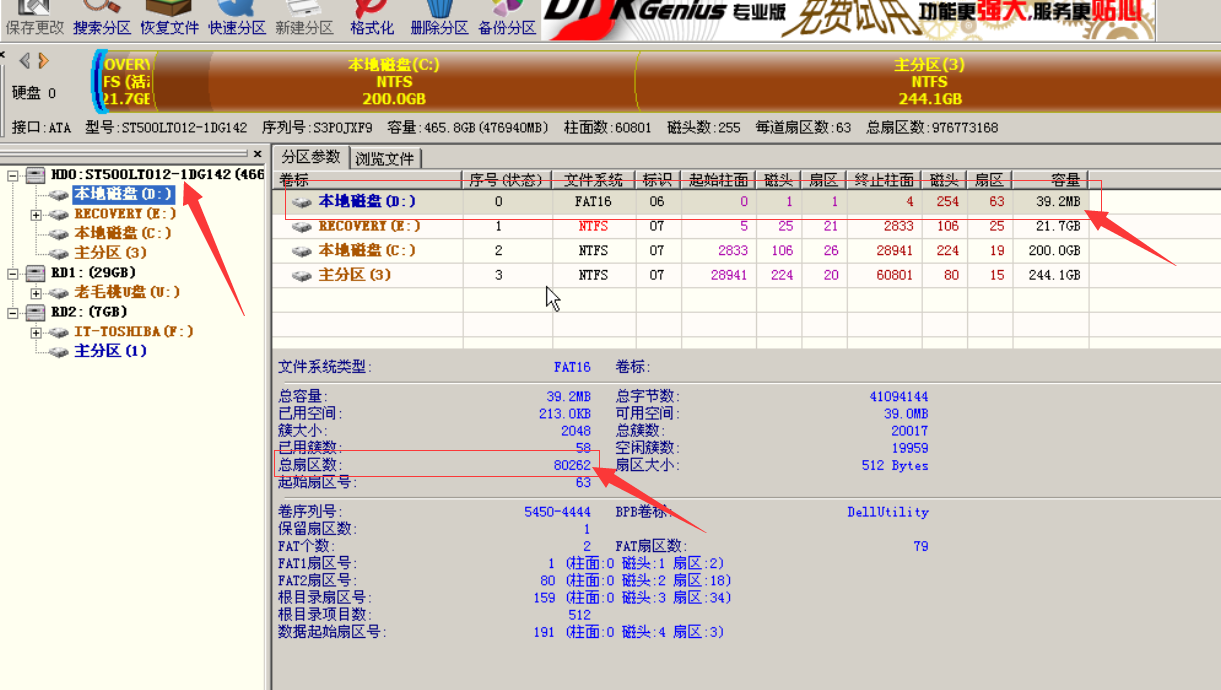
2.用U盤創建同樣扇區的,因為是底層的復制,不是只復制文件,所以必須這樣。磁盤2是我的U盤在上面右鍵--調整分區大小
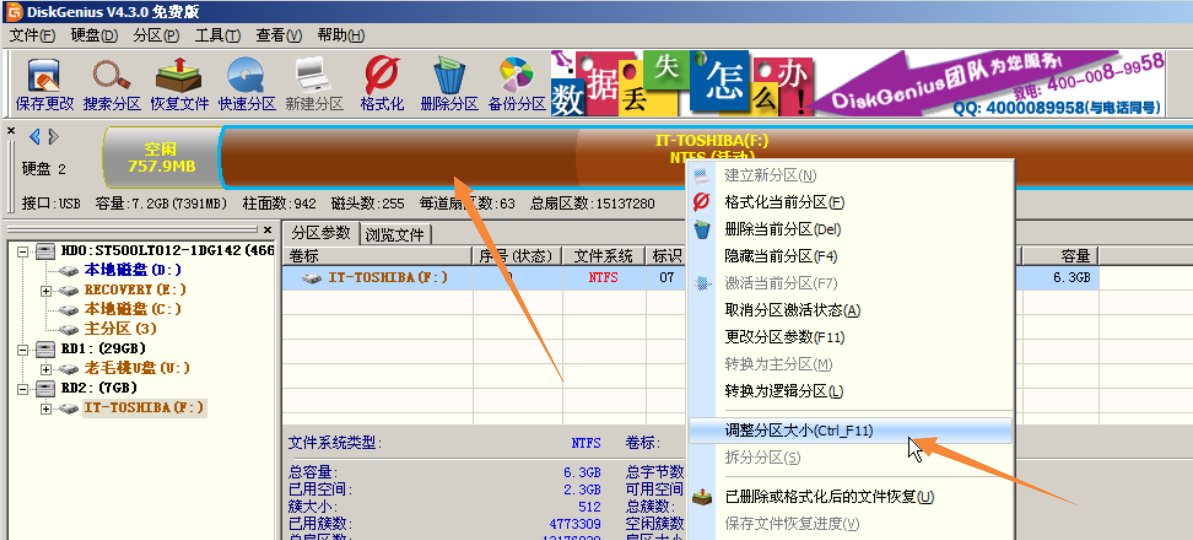
從最右邊往左邊拖動,上面那個扇區是80262大概是33M,我分出100M,下圖是為了看著清楚隨便選擇了個數,大家根據實際情況,預留就可以,太小不夠用,太大格式化浪費時間。
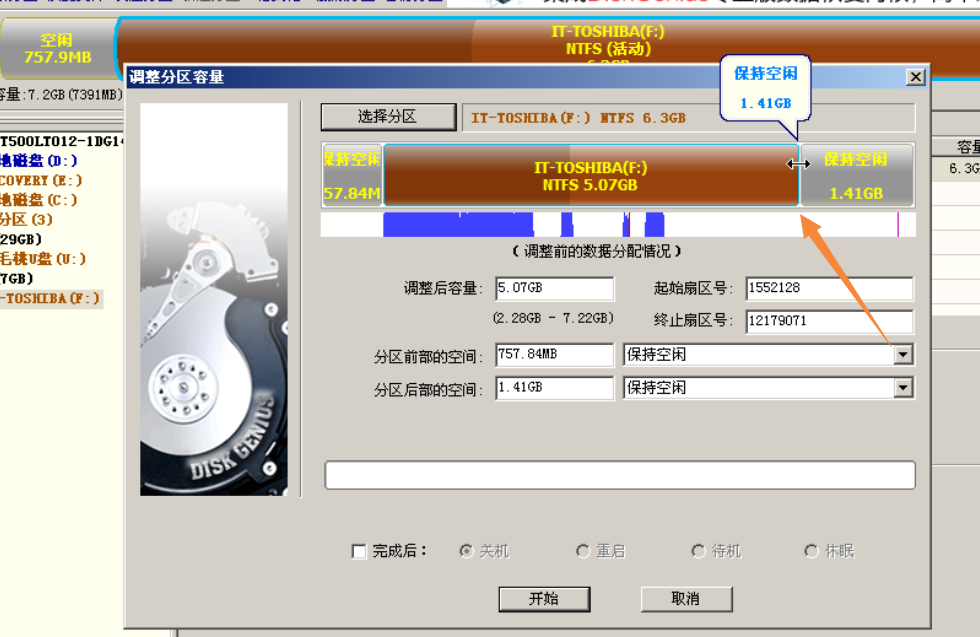
新分區大概200M,然後在新分區上右鍵,創建分區。
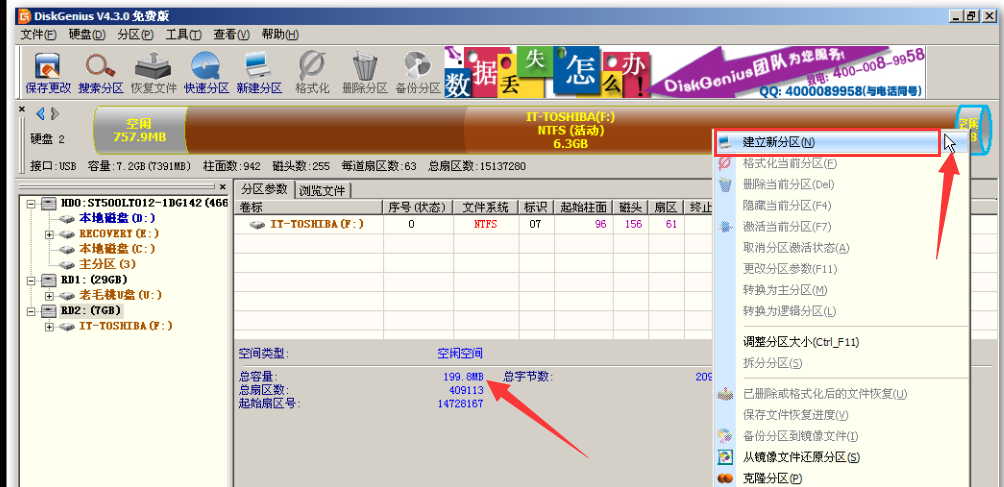
選擇“主分區”在選擇“詳細參數”,這裏的起始柱面不用修改,修改終止柱面,怎麽填呢,
看第一圖也就是電腦磁盤上的信息,用終止柱面、磁頭、扇區 減去 起始柱面、磁頭、扇區的結果,和U盤上新建的分區起始柱面相加(註意是柱面減柱面、磁頭減磁頭、扇區減扇區)。在看下面有總扇區數,去修改值,直到總扇區數達到80262。文件系統類型就選FAT16。
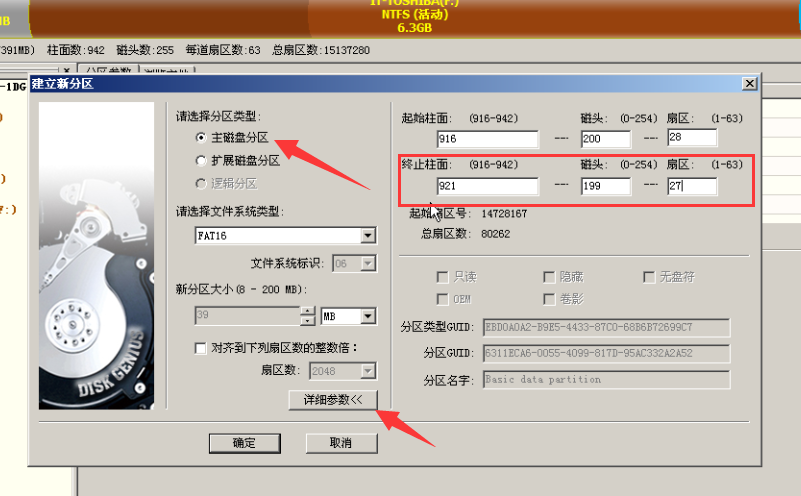
克隆分區,將磁盤上的分區克隆到剛才創建好的U盤分區。
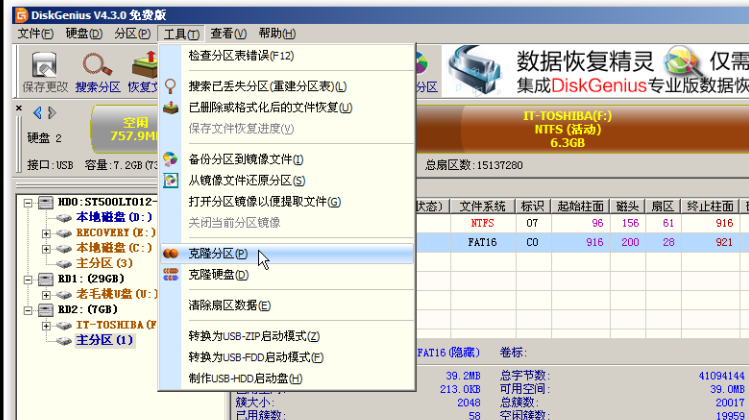
源分區是我們的硬盤。
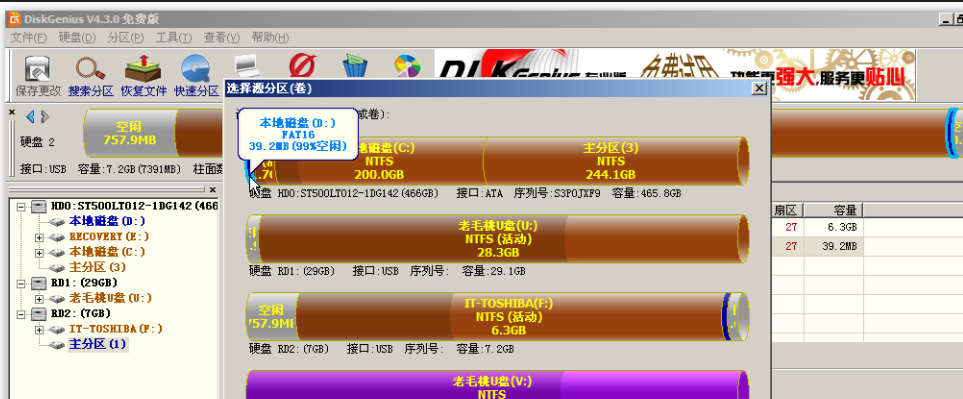
目標分區就是U盤,註意一定不要選錯。
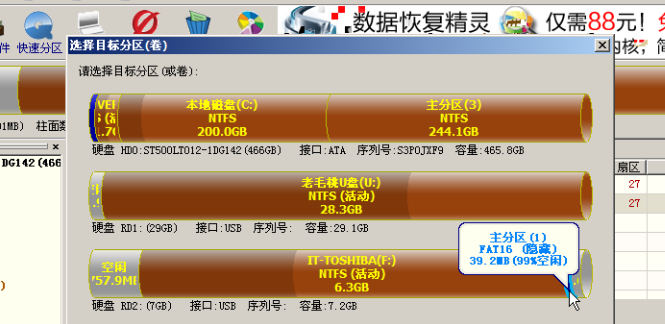
選擇完後,可以通過磁盤名字來確認是不是選擇正確,然後點“復制所有扇區”--點“開始”。
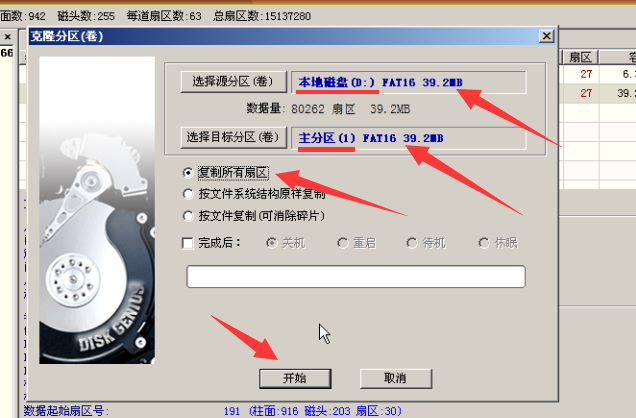
很快復制完成。
重復上面步驟,到另一臺電腦,創建同樣大小的扇區,然後用U盤復制即可。
本文出自 “悟透的雜貨鋪” 博客,請務必保留此出處http://wutou.blog.51cto.com/615096/1934445
DE標識DellUtility磁盤手動創建
